Cum să comprimați fișierele video OGV pe Windows și Mac
Uneori, doriți să partajați un videoclip într-un fișier OGV cu prietenii dvs. Dar formatul conține un număr mare de date și poate provoca eșecul transferului atunci când încercați să îl trimiteți prin e-mail. Deci, trebuie comprimați fișierul OGV și reduceți dimensiunea pentru a o trimite cu succes. Acest articol vă prezintă 2 metode verificate pentru a comprima fișiere OGV pe sistemele Windows și Mac.


Partea 1. Cum să comprimați fișierele OGV în mai mici
Pentru a comprima OGV, aveți nevoie de un compresor video profesional terță parte. Vidmore Convertor Video poate satisface bine cererea dvs. Interfața sa bine concepută vă poate ghida să finalizați procesul cu ușurință.
- Comprimă fișierele OGV cu caracteristica compresorului Toolbox într-un singur clic.
- Viteză rapidă și calitate de compresie fără pierderi.
- Diverse funcții de editare pentru a vă actualiza fișierele OGV.
- Ajustați detaliile fișierelor OGV, cum ar fi rezoluția, rata cadrelor și piesele audio.

Pasul 1. Descărcați și lansați Vidmore Video Converter. Du-te la Trusa de scule interfață și selectați Compresor video caracteristică. Pentru a adăuga fișiere OGV, trebuie să faceți clic pe + din mijlocul interfeței. Apoi alegeți fișierul de import în fereastra de navigare.

Pasul 2. După adăugarea fișierelor, va apărea fereastra parametrilor. Puteți reduce dimensiunea fișierului ajustând compresibilitatea. Doar glisați punctul din partea dreaptă și dimensiunea se va schimba. De asemenea, puteți regla formatul, rezoluția și rata de biți din interfață. Pentru a fi compatibil cu mai multe platforme și jucători, puteți alege să exportați formatul MP4.

Pasul 3. Apasă pe Comprima butonul din partea de jos pentru a începe compresia. Compresia durează câteva minute. Când procesul este terminat, puteți găsi fișierul în folderul implicit.
Deși Vidmore Video Converter este un instrument versatil pentru a comprima fișiere OGV și alte fișiere video precum MP4, WMV, MKV, VOB etc. Puteți să-l descărcați și să-l instalați pe computer pentru al utiliza.
Partea 2. Cum se comprimează fișierele OGV folosind compresorul video online
Există o modalitate gratuită de a vă permite să comprimați fișiere OGV online - Vidmore Compresor video online gratuit. Vă oferă compresie online de mare viteză, astfel încât să puteți termina comprimarea ușor și rapid.
- Suportă comprimarea și conversia fișierelor video OGV în alte formate.
- Personalizați fișierele OGV pentru a obține cele mai mici fișiere.
- Comprimarea prin lot vă permite să micșorați simultan mai multe fișiere OGV.
Pasul 1. Vizitați site-ul web al compresorului video online gratuit. Apasă pe Comprimă acum , puteți importa fișiere OGV în fereastra de navigare.

Pasul 2. Puteți regla compresibilitatea pentru a reduce dimensiunea fișierelor OGV. Doar glisați punctul și puteți vedea modificarea dimensiunii fișierului. De asemenea, puteți modifica formatul, rezoluția și rata de biți.
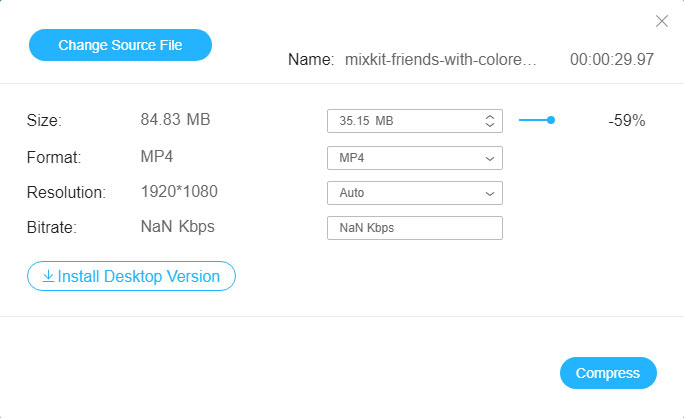
Pasul 3. Pentru a începe compresia, trebuie să faceți clic pe Comprima buton. Apoi, puteți găsi fișierele de export în folderul implicit de pe computer.
Partea 3. Cunoștințe suplimentare despre OGV
Fișierul OGV este un format container pentru a salva datele media dezvoltate de Xiph.Org. Xiph.Org oferă un pachet de codec DirectShow. Permite dezvoltatorilor de software să accepte fișiere OGV în aplicații open-source și comerciale. Fluxul video pe care îl conține poate avea diverse tipuri de codecuri, cum ar fi Theora, Dirac sau Daala. Fișierele OGV sunt utilizate în mod sălbatic pentru redarea conținutului video al paginii web utilizând HTML5
Partea 4. Întrebări frecvente despre compresia video OGV
1. Cum pot comprima și converti fișiere MP4 în OGV?
Puteți utiliza atât Vidmore Video Converter, cât și Free Online Video Compressor pentru a converti diferite formate în OGV. Doar selectați formatul MP4 de exportat în interfață și veți obține fișierele MP4 după comprimare.
2. Cum se redă un fișier OGV?
Există câteva programe pe care le puteți utiliza pentru a deschide fișiere OGV, cum ar fi Ogg Vorbis Video Profile și Theora Ogg Transport Stream Video File. De asemenea, puteți utiliza playere media precum VLC pentru a deschide fișiere OGV pe desktop și dispozitive mobile.
3. Pot optimiza fișierele OGV?
Da, poti. Puteți actualiza calitatea video OGV cu modificarea rezoluției și a funcțiilor de editare pe Vidmore Video Converter.
Concluzie
Acest articol vă oferă 2 modalități verificate de a comprimați fișiere OGV. Puteți comprima cu Vidmore Video Converter. Funcțiile sale versatile vă permit să vă optimizați fișierele video OGV. De asemenea, puteți utiliza Vidmore Free Online Compressor pentru a comprima online gratuit. Vizitați site-urile web ale acestora și încercați să comprimați OGV cu aceste instrumente. Vă puteți rezolva problema perfect cu ei.
Sfaturi video
-
Comprimare video
-
Video player
-
Îmbinați videoclipul


